苹果手机怎么直接页面翻译,苹果手机的Safari浏览器一直以来都是用户喜爱的选择之一,它不仅操作简便,而且功能强大,在浏览网页时,我们有时会遇到一些外文页面,这时就需要使用翻译工具来帮助我们理解内容。幸运的是苹果手机的Safari浏览器提供了一键翻译网页的功能,让我们可以轻松地将外文页面转化为我们熟悉的语言。这项功能不仅方便实用,而且操作简单,只需要几个简单的步骤就能完成。接下来让我们一起来了解一下苹果手机Safari浏览器如何使用一键翻译网页。
苹果手机Safari浏览器如何使用一键翻译网页
步骤如下:
1.手机桌面点击【Safari 浏览器】图标,打开Safari 浏览器界面
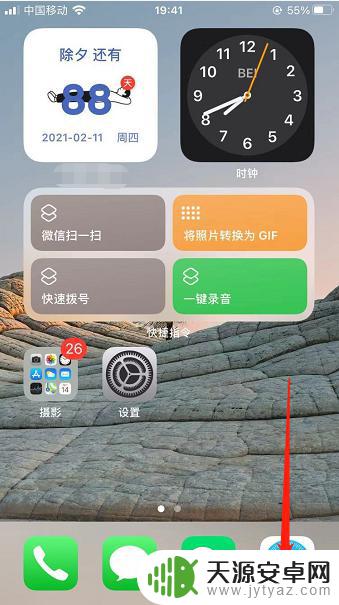
2.Safari 浏览器界面打开需要翻译的网页
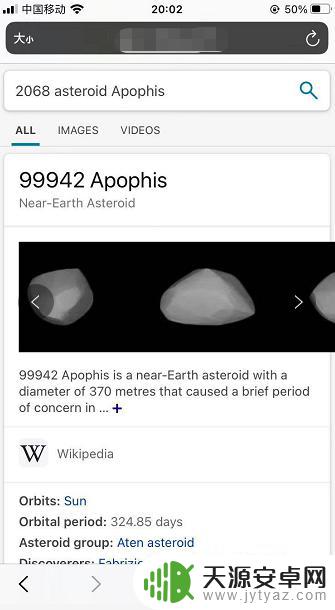
3.网页界面点击左上角的【大小】,打开大小界面
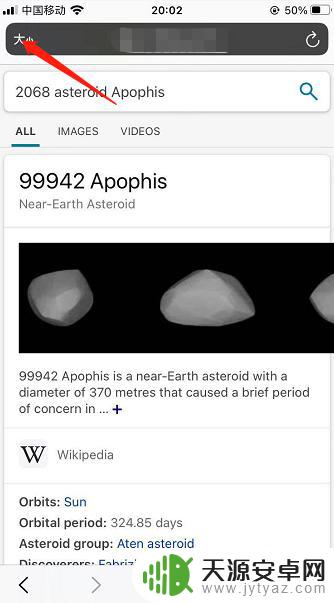
4.大小界面点击【翻译为简体中文】,打开启用翻译(Beta版)界面
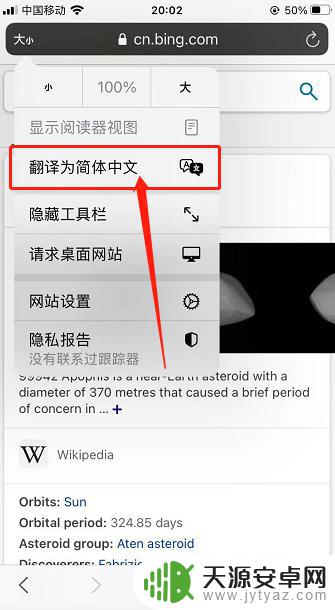
5.启用翻译(Beta版)界面点击【启用翻译】
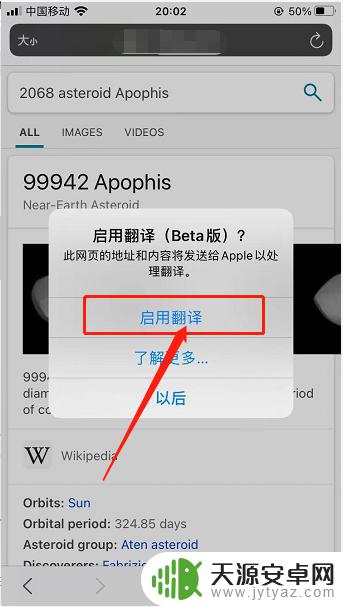
6.点击【启用翻译】后页面经过一次跳转从英文界面变成中文。
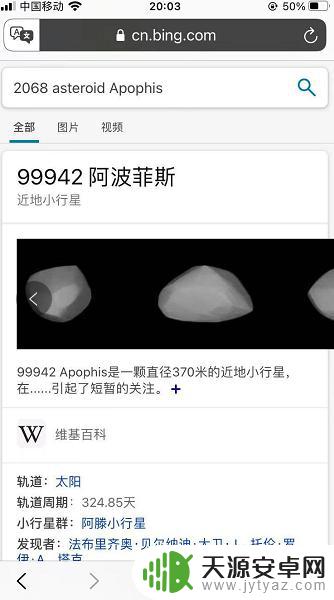
以上就是如何直接在苹果手机上进行页面翻译的全部内容,如果您遇到这种情况,可以按照以上方法解决,希望对大家有所帮助。










